前面已實現了用WIN32磁盤映像工具進行映像處理,除此之外還有一種工具也能夠進行映像處理,目前常用的為:balenaEtcher-Portable-1.18.8,它無需安裝即可直接下載所用。
所用balenaEtcher進行映像的步驟為:
1)打開balenaEtcher,以“克隆磁盤”的方式來映像并選取相應的映像文件,其界面如圖1所示。
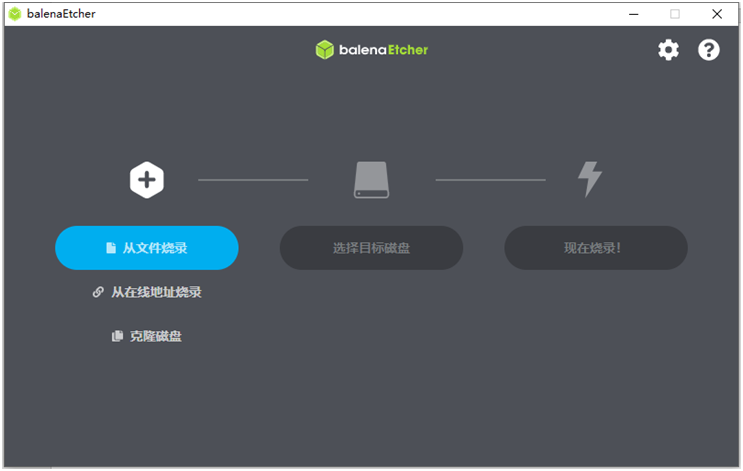
圖1 映像文件
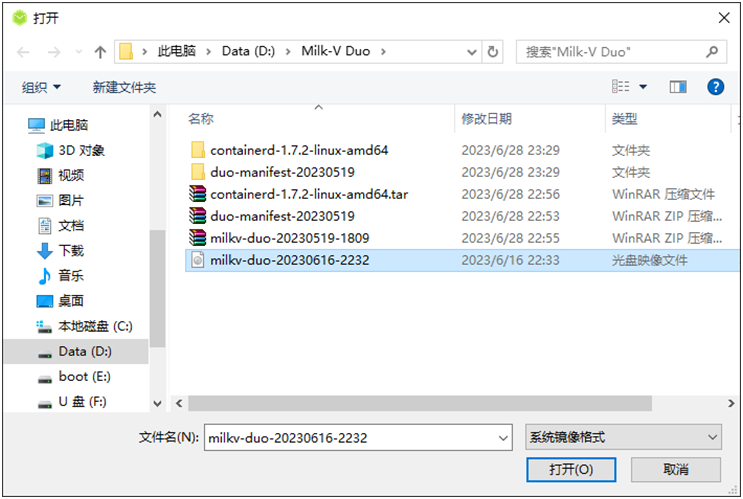
圖2選取映像文件
2)選取目標磁盤,這里選TF卡所對應的U盤,其界面如圖2所示。
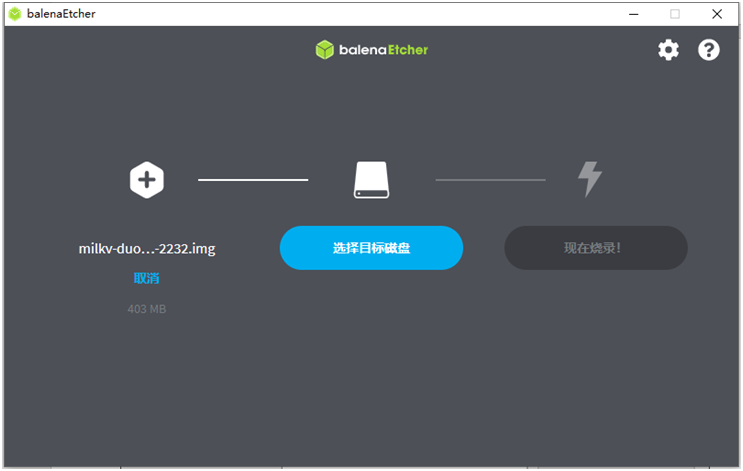
圖3選取目標磁盤
3)進行燒錄,點擊“選定1”,其界面如圖4和圖5所示。
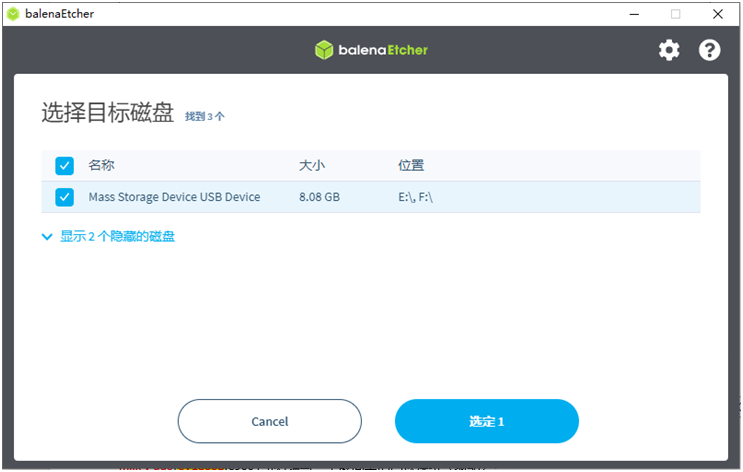
圖4執行燒錄
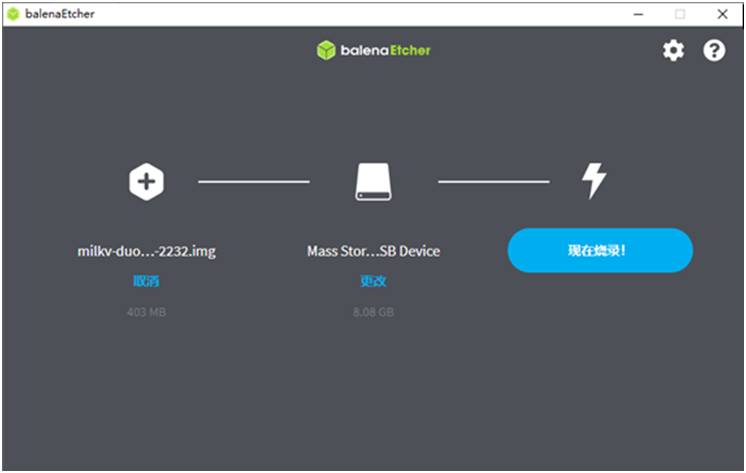
圖5開始燒錄
4)完成燒錄后,其界面如圖7所示。關閉該軟件,則可退出燒錄處理。
在燒錄后,將TF卡插到開發板上,重新上電,則板上的藍色指示燈開始閃爍。
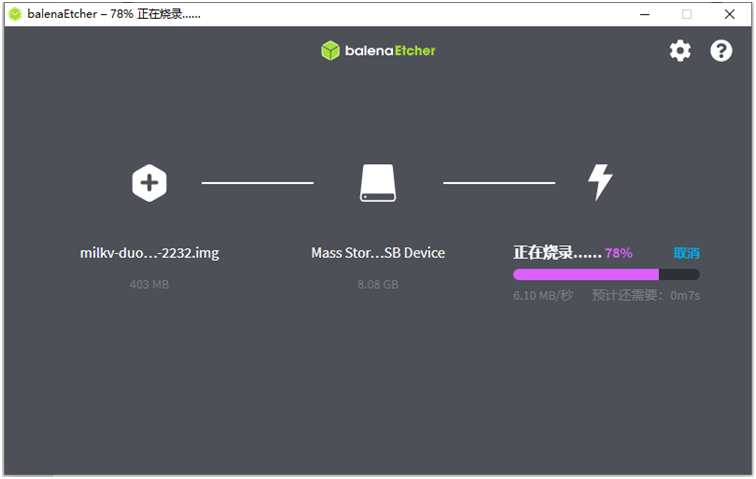
圖6燒錄過程中
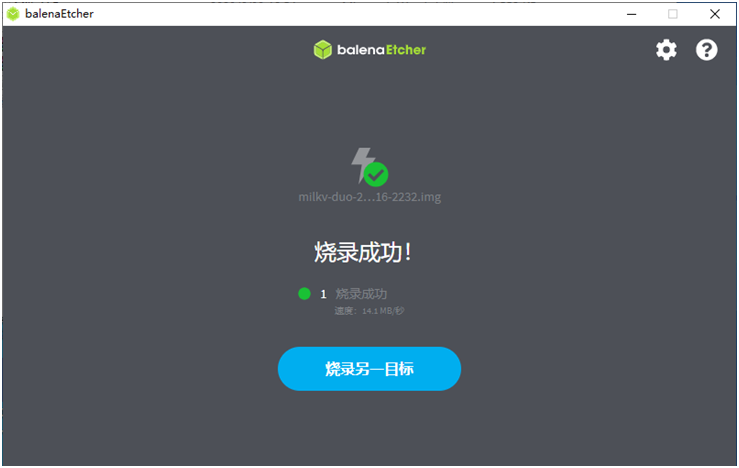
圖7完成燒錄
除了LED燈的閃爍之外,此時該開發板已具備了運行LINUX的能力。通過串口終端的使用,可進行串口控制臺的測試。
為此,需利用USB轉TTL模塊來構建開發板與電腦的通訊橋梁,其在硬件方面的連接如圖8所示。
其連接關系為:
| Milk-V Duo | USB轉TTL模塊 |
| TX (pin16) | RXD |
| RX (pin17) | TXD |
| GND (pin18) | GND |

圖8實物連接
當USB轉TTL模塊插到電腦時,可通過設備管理器觀察到虛擬出的串口,見圖9所示。
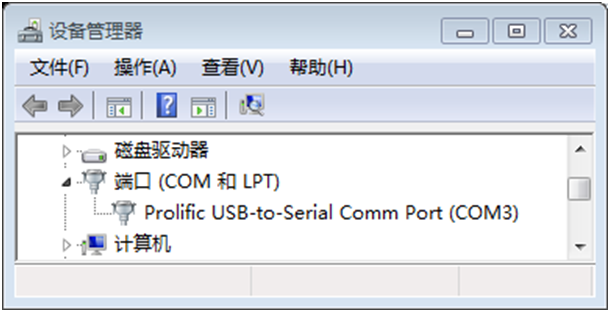
圖9查看串口
此時,按圖10所示來設置串口參數,并點擊“Open”來打開串口。
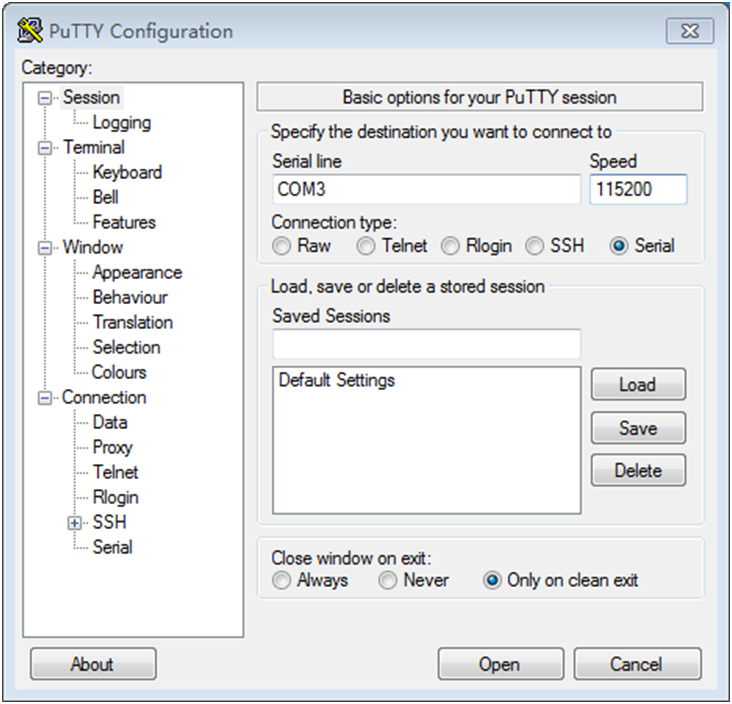
圖10設置串口參數
在為開發板上電的情況下,可見到圖11所示的輸出信息。
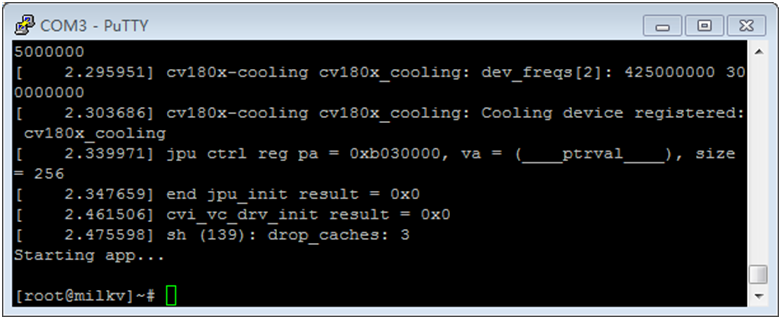
圖11輸出信息
此時,可使用LINUX的清屏指令clear來清除屏幕內容,見圖12所示。
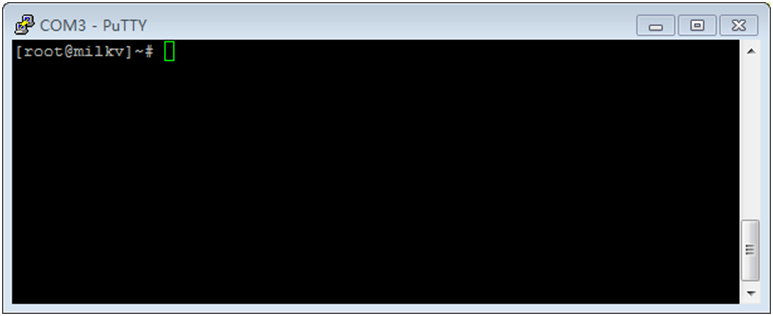
圖12清除屏幕
另外,還可以交互的方式進行數學計算,見圖13所示。
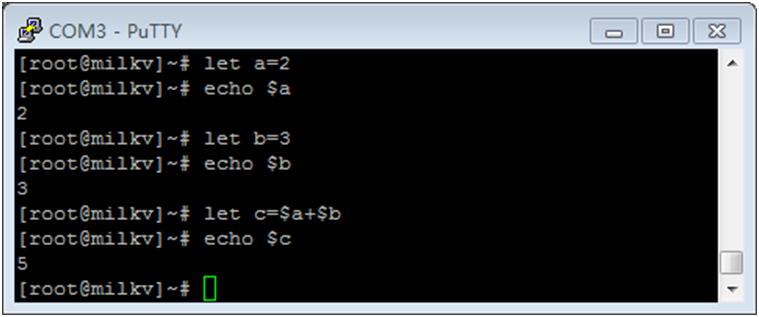
圖13數學計算
當然也可以vi編輯器來編寫文件等,見圖14所示。
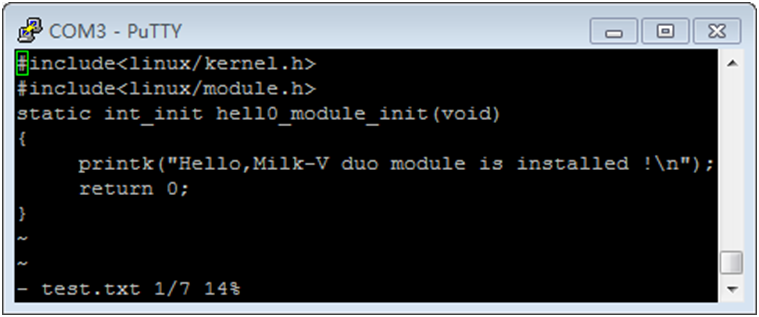
圖14編輯文件
在創建文件后,可以ls指令來查看文件列表,見圖15所示。
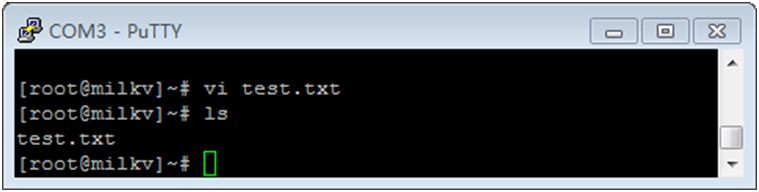
圖15顯示文件列表
審核編輯:湯梓紅
-
嵌入式
+關注
關注
5083文章
19131瀏覽量
305487 -
Linux
+關注
關注
87文章
11310瀏覽量
209597 -
磁盤
+關注
關注
1文章
379瀏覽量
25209 -
串口
+關注
關注
14文章
1555瀏覽量
76555 -
開發板
+關注
關注
25文章
5059瀏覽量
97542 -
RISC-V
+關注
關注
45文章
2287瀏覽量
46183 -
Milk-V Duo
+關注
關注
2文章
28瀏覽量
205
發布評論請先 登錄
相關推薦




 【Milk-V Duo開發板免費體驗】+balenaEtcher映像與串口控制臺測試
【Milk-V Duo開發板免費體驗】+balenaEtcher映像與串口控制臺測試
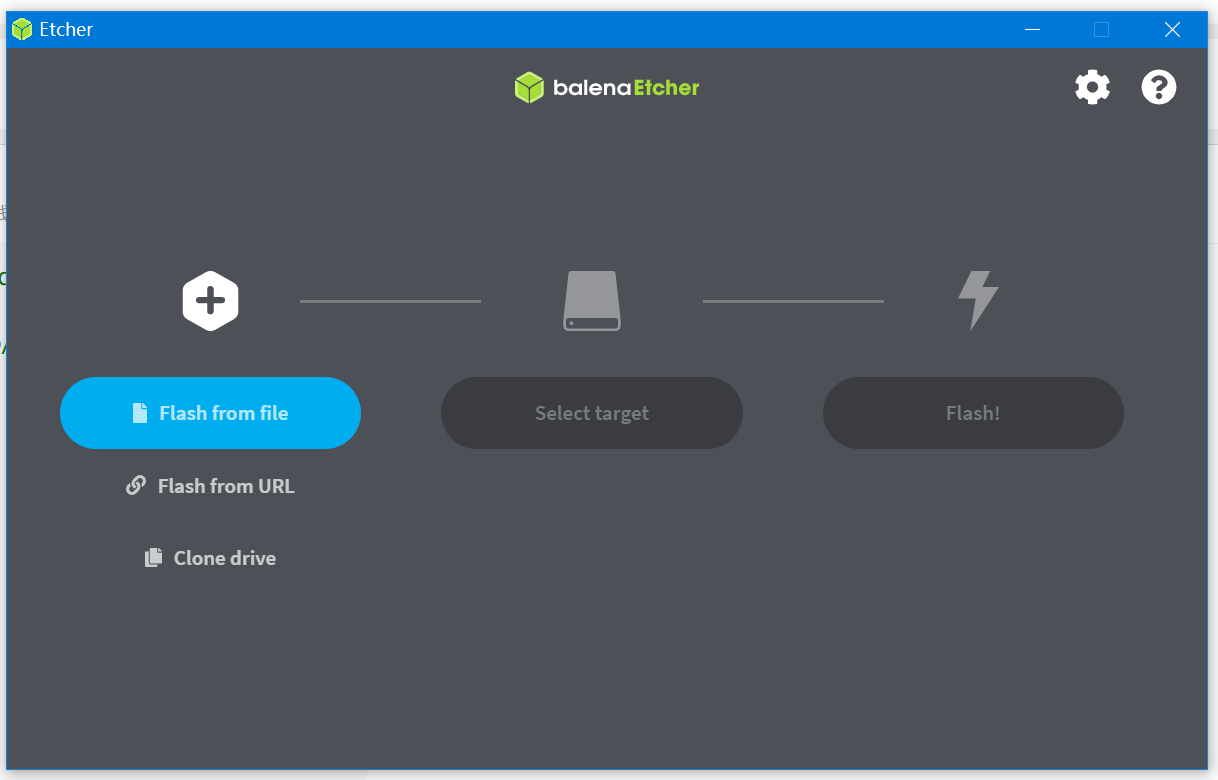











評論